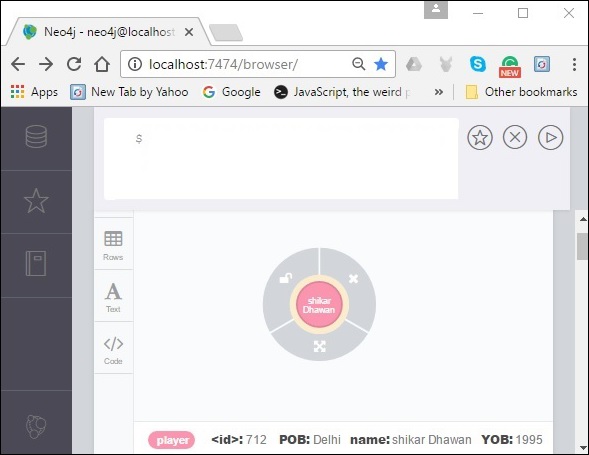Neo4j CQL-노드 생성
논의 된 바와 같이 노드는 그래프 데이터베이스의 데이터 / 레코드입니다. Neo4j에서 노드를 만들 수 있습니다.CREATE절. 이 장에서는 방법을 알려줍니다.
- 단일 노드 만들기
- 여러 노드 만들기
- 레이블이있는 노드 만들기
- 여러 레이블이있는 노드 만들기
- 속성을 사용하여 노드 만들기
- 생성 된 노드 반환
단일 노드 생성
CREATE 절과 함께 생성 될 노드의 이름을 지정하기 만하면 Neo4j에서 노드를 생성 할 수 있습니다.
통사론
다음은 Cypher Query Language를 사용하여 노드를 생성하는 구문입니다.
CREATE (node_name);Note − 세미콜론 (;)은 선택 사항입니다.
예
다음은 Neo4j에서 노드를 생성하는 샘플 Cypher 쿼리입니다.
CREATE (sample)위의 쿼리를 실행하려면 다음 단계를 수행하십시오.
Step 1 − 다음 스크린 샷과 같이 Neo4j 데스크톱 앱을 열고 Neo4j 서버를 시작합니다.

Step 2 − 브라우저를 열고 주소 표시 줄에 다음 URL을 복사하여 붙여 넣으십시오. http://localhost:7474/. 그러면 다음 스크린 샷과 같이 달러 프롬프트와 함께 Neo4j의 내장 브라우저 앱이 제공됩니다.

Step 3 − 원하는 쿼리를 달러 프롬프트에 복사하여 붙여넣고 다음 스크린 샷에 강조 표시된 재생 버튼 (쿼리 실행)을 누릅니다.
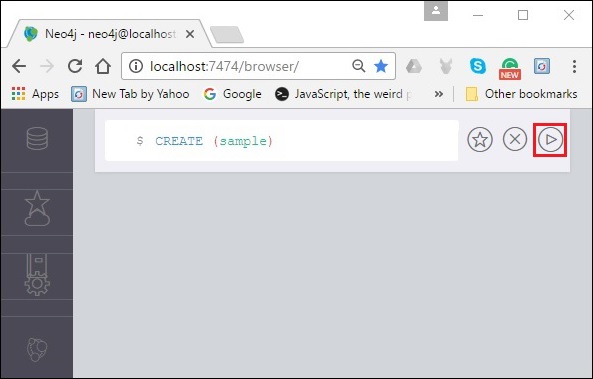
결과
실행하면 다음과 같은 결과가 나타납니다.
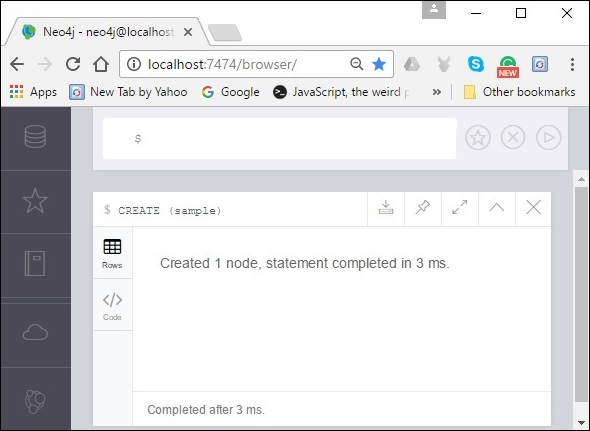
확인
노드 유형 생성을 확인하려면 달러 프롬프트에서 다음 쿼리를 실행합니다.
MATCH (n) RETURN n이 쿼리는 데이터베이스의 모든 노드를 반환합니다 (이 쿼리는 다음 장에서 자세히 설명합니다).
실행시이 쿼리는 다음 스크린 샷과 같이 생성 된 노드를 보여줍니다.
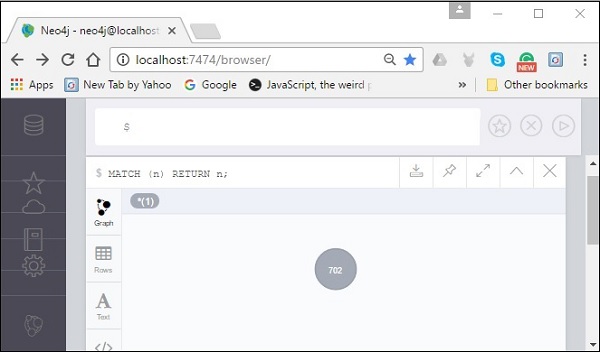
다중 노드 생성
Neo4j CQL의 create 절은 동시에 여러 노드를 생성하는데도 사용됩니다. 이렇게하려면 생성 할 노드의 이름을 쉼표로 구분하여 전달해야합니다.
통사론
다음은 CREATE 절을 사용하여 여러 노드를 만드는 구문입니다.
CREATE (node1),(node2)예
다음은 Neo4j에서 여러 노드를 생성하는 샘플 Cypher 쿼리입니다.
CREATE (sample1),(sample2)위의 쿼리를 실행하려면 다음 단계를 수행하십시오.
Step 1− Neo4j 데스크톱 앱을 열고 Neo4j 서버를 시작합니다. URL을 사용하여 Neo4j의 내장 브라우저 앱을 엽니 다.http://localhost:7474/ 다음 스크린 샷에 표시된대로.

Step 2 − 원하는 쿼리를 달러 프롬프트에 복사하여 붙여넣고 다음 스크린 샷에 강조 표시된 재생 버튼 (쿼리 실행)을 누릅니다.
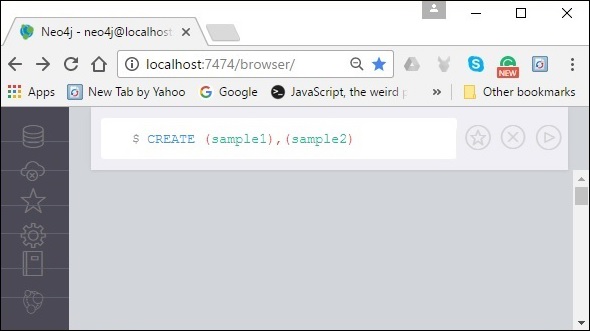
결과
실행하면 다음과 같은 결과가 나타납니다.
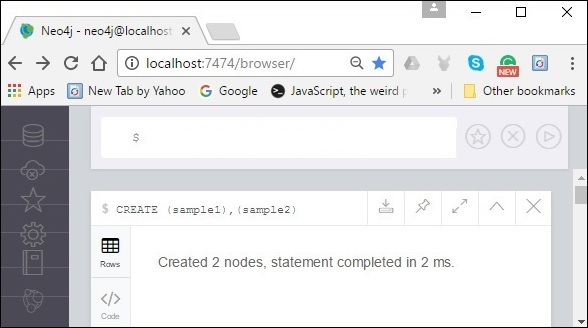
확인
노드 생성을 확인하려면 달러 프롬프트에서 다음 쿼리를 입력하고 실행합니다.
MATCH (n) RETURN n이 쿼리는 데이터베이스의 모든 노드를 반환합니다 (이 쿼리는 다음 장에서 자세히 설명합니다).
실행시이 쿼리는 다음 스크린 샷과 같이 생성 된 노드를 보여줍니다.

레이블이있는 노드 만들기
Neo4j의 레이블은 레이블을 사용하여 노드를 그룹화 (분류)하는 데 사용됩니다. CREATE 절을 사용하여 Neo4j의 노드에 대한 레이블을 만들 수 있습니다.
통사론
다음은 Cypher Query Language를 사용하여 레이블이있는 노드를 만드는 구문입니다.
CREATE (node:label)예
다음은 레이블이있는 노드를 만드는 샘플 Cypher 쿼리입니다.
CREATE (Dhawan:player)위의 쿼리를 실행하려면 다음 단계를 수행하십시오.
Step 1− Neo4j 데스크톱 앱을 열고 Neo4j 서버를 시작합니다. URL을 사용하여 Neo4j의 내장 브라우저 앱을 엽니 다.http://localhost:7474/ 다음 스크린 샷에 표시된대로.

Step 2 − 원하는 쿼리를 달러 프롬프트에 복사하여 붙여넣고 다음 스크린 샷에 강조 표시된 재생 버튼 (쿼리 실행)을 누릅니다.
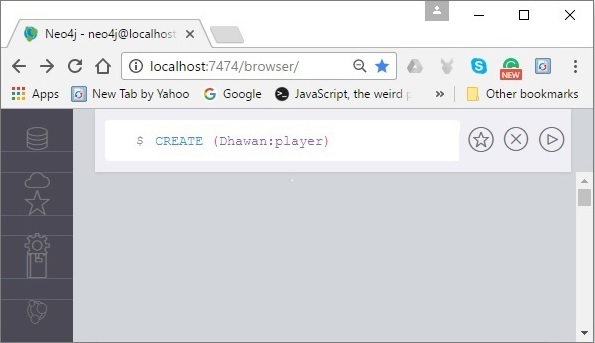
결과
실행하면 다음과 같은 결과가 나타납니다.
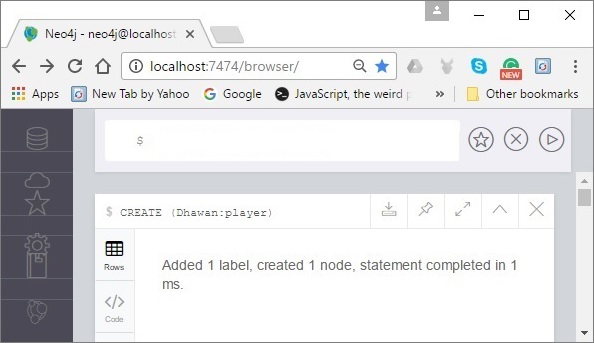
확인
노드 생성을 확인하려면 달러 프롬프트에서 다음 쿼리를 입력하고 실행합니다.
MATCH (n) RETURN n이 쿼리는 데이터베이스의 모든 노드를 반환합니다 (이 쿼리는 다음 장에서 자세히 설명합니다).
실행시이 쿼리는 다음 스크린 샷과 같이 생성 된 노드를 보여줍니다.
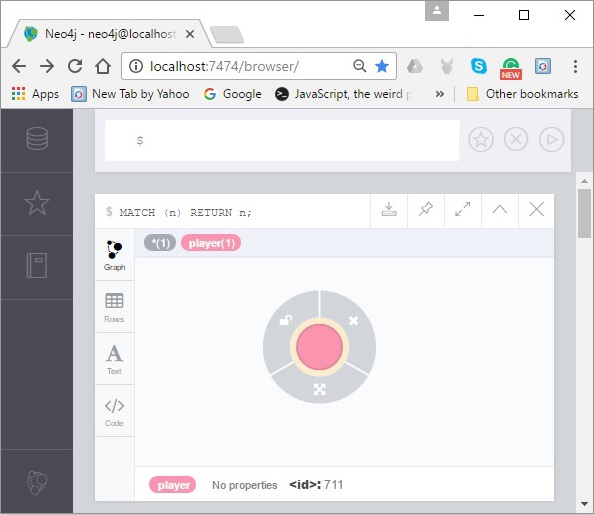
여러 레이블이있는 노드 만들기
단일 노드에 대해 여러 레이블을 만들 수도 있습니다. 콜론 ":"으로 구분하여 노드의 레이블을 지정해야합니다.
통사론
다음은 여러 레이블이있는 노드를 만드는 구문입니다.
CREATE (node:label1:label2:. . . . labeln)예
다음은 Neo4j에서 여러 레이블이있는 노드를 만드는 샘플 Cypher 쿼리입니다.
CREATE (Dhawan:person:player)위의 쿼리를 실행하려면 다음 단계를 수행하십시오.
Step 1− Neo4j 데스크톱 앱을 열고 Neo4j 서버를 시작합니다. URL을 사용하여 Neo4j의 내장 브라우저 앱을 엽니 다.http://localhost:7474/ 다음 스크린 샷에 표시된대로.

Step 2 − 원하는 쿼리를 달러 프롬프트에 복사하여 붙여넣고 다음 스크린 샷에 강조 표시된 재생 버튼 (쿼리 실행)을 누릅니다.
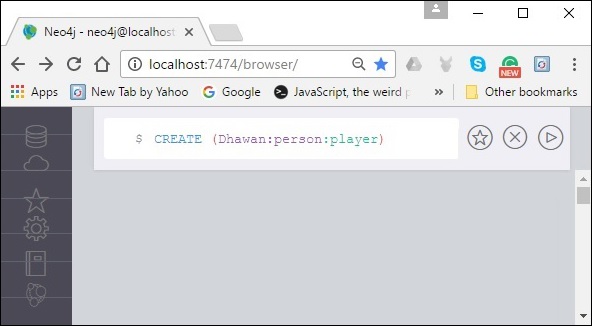
결과
실행하면 다음과 같은 결과가 나타납니다.
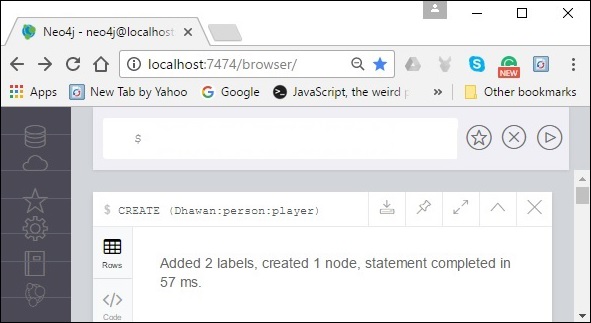
확인
노드 생성을 확인하려면 달러 프롬프트에서 다음 쿼리를 입력하고 실행합니다.
MATCH (n) RETURN n이 쿼리는 데이터베이스의 모든 노드를 반환합니다 (이 쿼리는 다음 장에서 자세히 설명합니다).
실행시이 쿼리는 다음 스크린 샷과 같이 생성 된 노드를 보여줍니다.
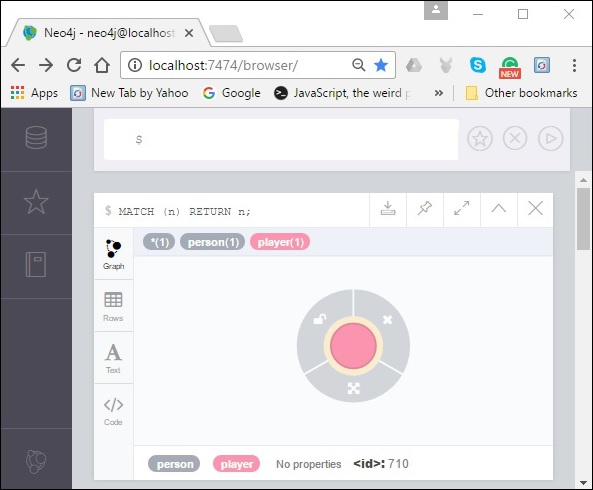
속성을 사용하여 노드 만들기
속성은 노드가 데이터를 저장하는 데 사용하는 키-값 쌍입니다. CREATE 절을 사용하여 속성이있는 노드를 만들 수 있습니다. 꽃 중괄호 "{}"안에 쉼표로 구분하여 이러한 속성을 지정해야합니다.
통사론
다음은 속성이있는 노드를 만드는 구문입니다.
CREATE (node:label { key1: value, key2: value, . . . . . . . . . })예
다음은 속성이있는 노드를 만드는 샘플 Cypher 쿼리입니다.
CREATE (Dhawan:player{name: "Shikar Dhawan", YOB: 1985, POB: "Delhi"})위의 쿼리를 실행하려면 다음 단계를 수행하십시오.
Step 1− Neo4j 데스크톱 앱을 열고 Neo4j 서버를 시작합니다. URL을 사용하여 Neo4j의 내장 브라우저 앱을 엽니 다.http://localhost:7474/ 다음 스크린 샷에 표시된대로.

Step 2 − 원하는 쿼리를 달러 프롬프트에 복사하여 붙여넣고 다음 스크린 샷에 강조 표시된 재생 버튼 (쿼리 실행)을 누릅니다.
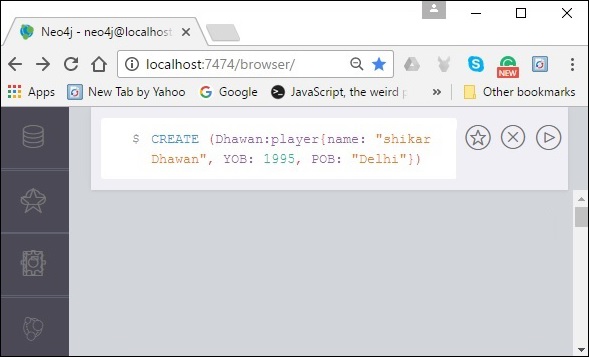
결과
실행하면 다음과 같은 결과가 나타납니다.
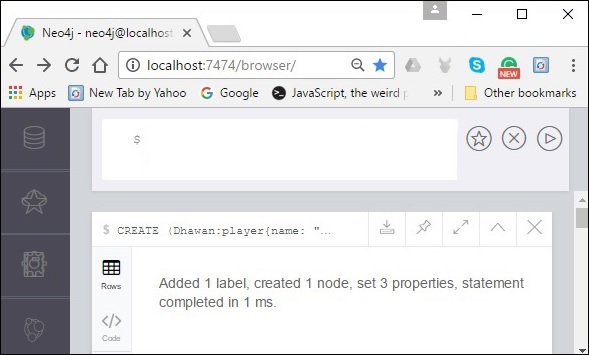
확인
노드 생성을 확인하려면 달러 프롬프트에서 다음 쿼리를 입력하고 실행합니다.
MATCH (n) RETURN n이 쿼리는 데이터베이스의 모든 노드를 반환합니다 (이 쿼리는 다음 장에서 자세히 설명합니다).
실행시이 쿼리는 다음 스크린 샷과 같이 생성 된 노드를 보여줍니다.
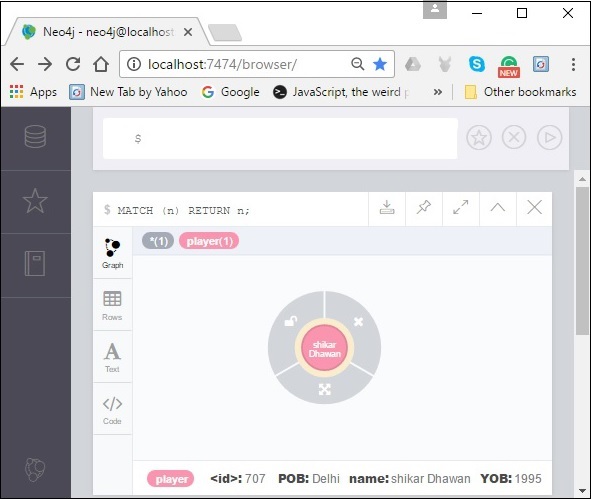
생성 된 노드 반환
장 전체에서 우리는 MATCH (n) RETURN n생성 된 노드를보기위한 쿼리. 이 쿼리는 데이터베이스의 모든 기존 노드를 반환합니다.
대신 CREATE와 함께 RETURN 절을 사용하여 새로 생성 된 노드를 볼 수 있습니다.
통사론
다음은 Neo4j에서 노드를 반환하는 구문입니다.
CREATE (Node:Label{properties. . . . }) RETURN Node예
다음은 속성이있는 노드를 만들고이를 반환하는 샘플 Cypher 쿼리입니다.
CREATE (Dhawan:player{name: "Shikar Dhawan", YOB: 1985, POB: "Delhi"}) RETURN Dhawan위의 쿼리를 실행하려면 다음 단계를 수행하십시오.
Step 1− Neo4j 데스크톱 앱을 열고 Neo4j 서버를 시작합니다. URL을 사용하여 Neo4j의 내장 브라우저 앱을 엽니 다.http://localhost:7474/ 다음 스크린 샷에 표시된대로.

Step 2 − 원하는 쿼리를 달러 프롬프트에 복사하여 붙여넣고 다음 스크린 샷에 강조 표시된 재생 버튼 (쿼리 실행)을 누릅니다.
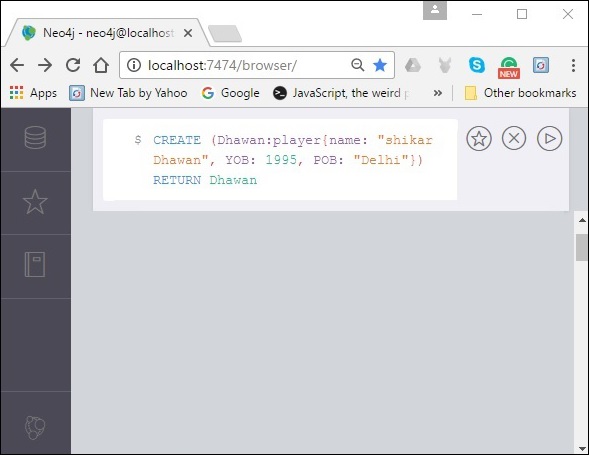
결과
실행하면 다음과 같은 결과가 나타납니다.